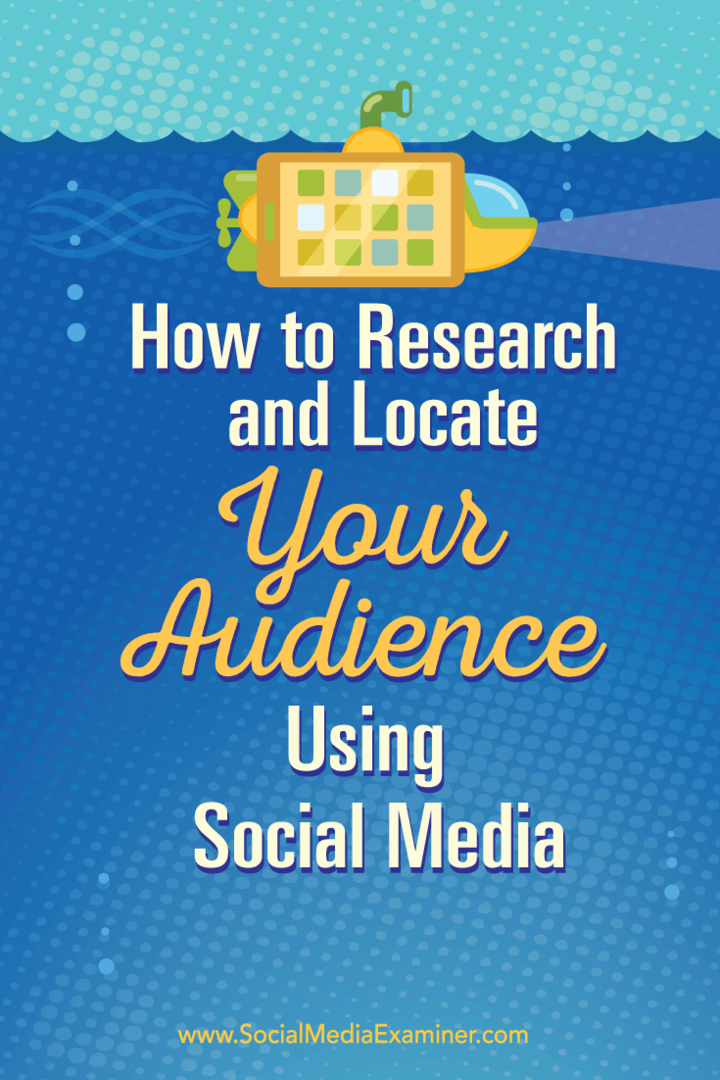Cambia l'immagine di sfondo di Windows 10 Mail o rendila vuota
Microsoft Windows 10 / / March 18, 2020
Se non sei un fan dell'immagine di sfondo delle nuvole nell'app di Windows 10 Mail, puoi cambiarla in qualcos'altro o "rimuoverla" rendendola vuota.
Windows 10 ha diverse app integrate essenziali, una delle quali è l'app Mail. Ti abbiamo mostrato come aggiungere Gmail e altri account sull'app Maile oggi daremo un'occhiata all'immagine di sfondo e come modificarla o renderla vuota.
Cambia lo sfondo dell'app Windows 10 Mail
Per impostazione predefinita, quando si avvia l'app Mail e si svuota la cassetta postale, Microsoft mostra uno sfondo a tema cloud.
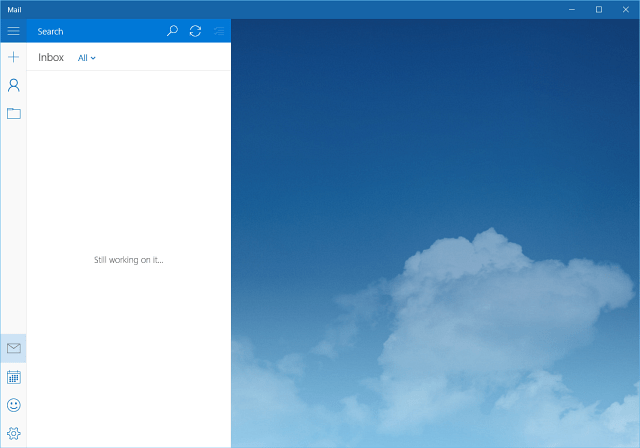
Per cambiarlo vai a Impostazioni> Immagine di sfondo e cerca qualsiasi immagine sul tuo PC, rete o archivio cloud che desideri utilizzare.
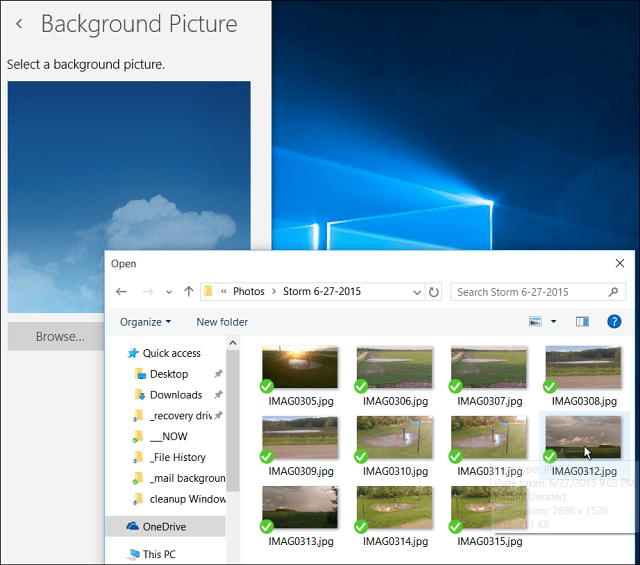
Ecco qua Immagino di aver appena cambiato lo sfondo da soffici nuvole felici a tempestose... ma hai capito.
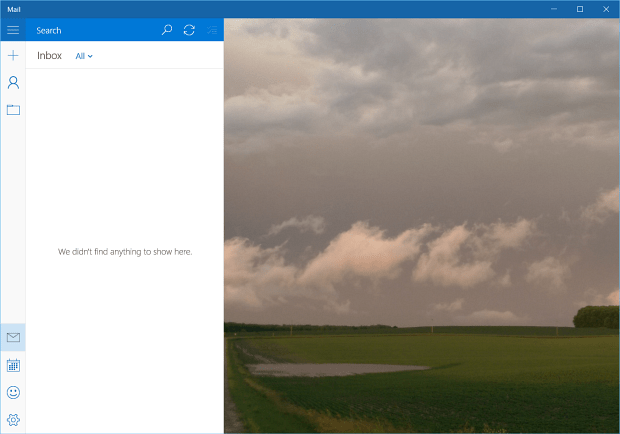
"Rimuovi" Mail Background rendendolo vuoto
Cosa di voi non vuole affatto vedere un'immagine di sfondo e preferisce che sia vuota? Al momento non esiste alcuna impostazione per rimuovere effettivamente lo sfondo, quindi dovrai usare un po 'di trucco.
Quello che farai è creare un'immagine bianca vuota e impostarla come sfondo. Esistono diversi modi per farlo, soprattutto se hai un'utilità per screenshot come WinSnap, SnagIto anche lo strumento di cattura incorporato.
Ma se non si dispone di un'utilità di screenshot o non si desidera scaricarne una, ecco come farlo con ciò che è già integrato nel sistema operativo.
Per questo esempio, puoi usare il nostro vecchio amico Paint: sì, l'applicazione MS Paint esiste ancora in Windows 10. Per lanciarlo, giusto genere: dipingere nella casella di ricerca e seleziona la versione desktop dai risultati in alto.
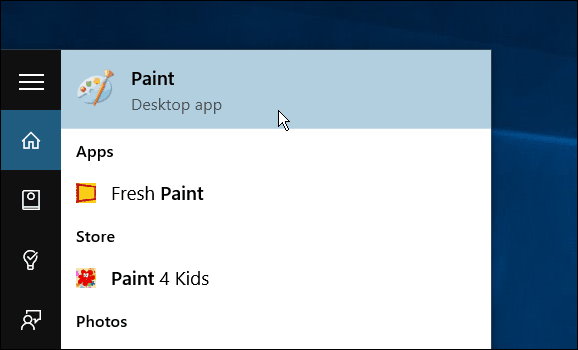
Oppure usa il Ehi, caratteristica Cortana, e dire: “Ehi Cortana. Avvia Paint ". Ti chiederà quale versione vuoi - o il App Fresh Paint, o la versione desktop... basta dire "paint".
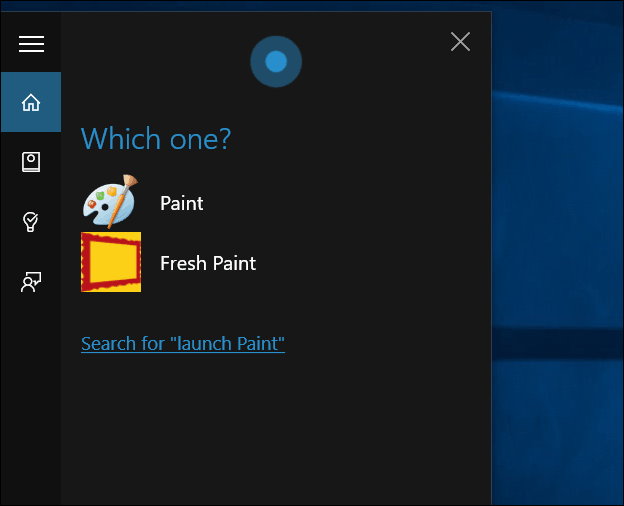
Una volta aperto, fai clic su Seleziona ed effettua la selezione... non deve essere grande.
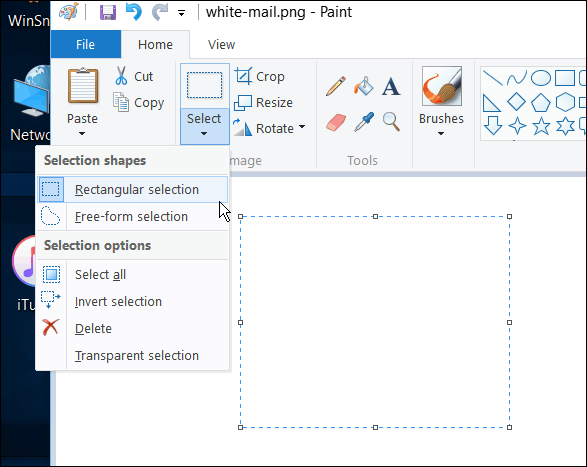
Successivamente, fai clic su Ritaglia e salvalo in una posizione comoda.
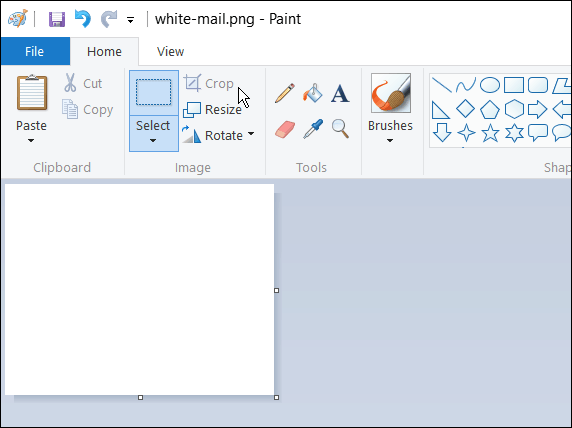
Quindi basta seguire i passaggi descritti sopra per cambiare lo sfondo e selezionare l'immagine bianca creata. Di seguito puoi vedere il risultato di come apparirà.
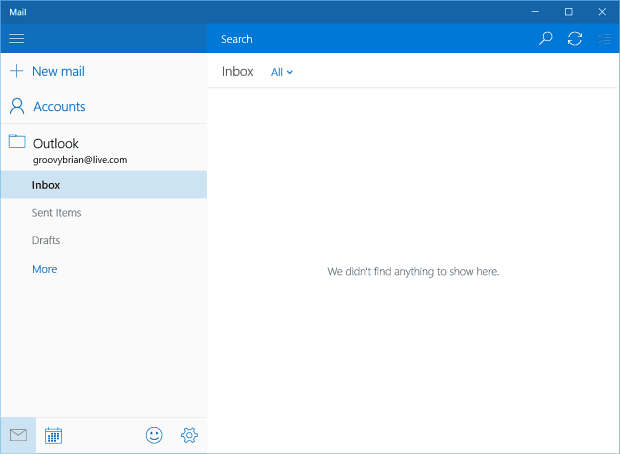
Come accennato in precedenza, puoi anche utilizzare lo Strumento di cattura per creare uno sfondo bianco vuoto. Apri Blocco note (sì, è ancora lì) o un documento Word vuoto e prendi un pezzo di bianco e crea lo sfondo.
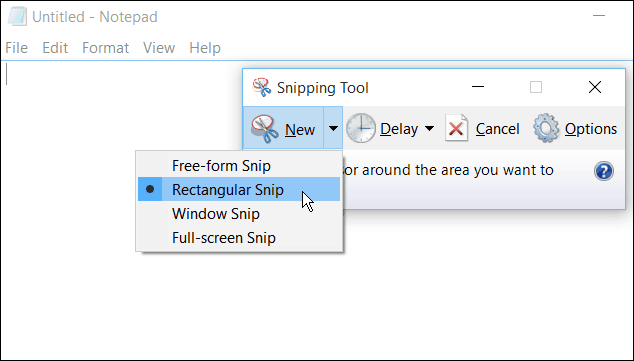
Inoltre, se stai utilizzando l'app Mail in Windows 10, consulta il nostro articolo: Rendi la sincronizzazione di Windows 10 più frequente.